Запуск слишком большого количества приложений на MacBook Pro потребляет значительное количество энергии и замедляет работу. Хотя сворачивание приложения для последующего использования — это нормально, оно продолжает работать в фоновом режиме, потенциально замедляя работу вашего Mac.
Самый простой способ закрыть приложение на MacBook Pro — нажать Команда + Вопросно есть и другие способы.
Программы для Windows, мобильные приложения, игры — ВСЁ БЕСПЛАТНО, в нашем закрытом телеграмм канале — Подписывайтесь:)
Меня зовут Джон, я специалист по Mac и владелец MacBook Pro 2019 года, и я составил это руководство, чтобы научить вас, как закрывать приложения на вашем компьютере.
Закрыть запущенные приложения на вашем Mac очень просто; продолжайте читать, чтобы узнать, как это сделать.
Способ 1: используйте кнопку закрытия
Если у вас открыто и работает всего несколько разных приложений в фоновом режиме, вы можете просмотреть и вручную закрыть каждое окно.
Как отключить автозапуск программ при старте Mac OS X (кратко/быстро/просто)
Просто откройте каждое неиспользуемое окно, а затем используйте трекпад или мышь, чтобы закрыть окно с помощью кнопки «Закрыть».
Нажмите на красный крестик в левом верхнем углу окна приложения, чтобы закрыть его.

Повторите процесс с каждым открытым неиспользуемым окном.
Хотя этот процесс обычно работает нормально, некоторые приложения остаются «бездействующими» в доке после их закрытия нажатием красного крестика; например, сообщения:

Еще один быстрый способ закрыть дополнительные запущенные приложения — через строку меню. Как и в последнем методе, вам нужно будет перемещаться по каждому открытому окну. Если у вас есть несколько открытых окон, которые вы не используете, это может быть не очень эффективным с точки зрения времени.
Однако, если у вас есть только пара открытых окон, которые вы не используете, закройте их из строки меню. Откройте каждое окно, затем щелкните имя приложения в строке меню. Нажмите «Выйти Имя приложения” в раскрывающемся меню, которое появляется, чтобы закрыть приложение.

Перемещайтесь по каждому открытому окну, закрывая каждое через строку меню. Когда вы выходите из приложения с помощью этого метода, оно не будет простаивать в доке (и под ним не будет белой точки).
Способ 3: используйте Command + Q
Если вы предпочитаете сочетания клавиш для выполнения работы, используйте Command + Q, чтобы закрыть работающее приложение. Это экономит ваше время, так как вам не нужно использовать трекпад для строки меню или красного крестика.
Простой способ скрыть окна в macOS (МакЛикбез)
Вместо этого просто нажмите Command + Q в окне, которое хотите закрыть. Это закроет приложение на вашем Mac. Повторите процесс столько раз, сколько необходимо, чтобы закрыть другие окна.
Способ 4: используйте Command + Tab и Q
Этот ярлык работает как отличная альтернатива предыдущему варианту. Чтобы закрыть нежелательные запущенные приложения на вашем Mac, просто нажмите Command + Tab, что переключит вас на запущенные приложения, открытые на вашем Mac.

Не отпускайте клавишу Command, а отпустите клавишу Tab в приложении, которое хотите закрыть. Отпустив клавишу Tab, нажмите Q, удерживая командную клавишу.
Предположим, вы хотите скрыть приложение из списка запущенных. В этом случае нажмите H вместо Q.
Способ 5: используйте док-станцию
Любые запущенные приложения на вашем Mac отображаются на панели Dock в нижней части экрана. Вы увидите значок запущенного приложения, указывающий на то, что приложение открыто.
Если приложение закреплено в доке, во время его работы под ним появляется белая точка.
Чтобы выйти из приложения из Dock, щелкните его правой кнопкой мыши.

В появившемся меню выберите «Выход» в нижней части меню. Это закрывает это конкретное приложение.
Если у вас открыто несколько приложений, которые вы хотите быстро закрыть, это отличный способ сделать это без необходимости переключаться между многочисленными окнами.
Способ 6: использовать принудительный выход
В некоторых случаях приложение на вашем Mac может вообще перестать отвечать на запросы, что не позволит вам закрыть его указанными выше способами. Таким образом, если вы не можете выйти из приложения в обычном режиме, вам придется использовать принудительный выход, чтобы закрыть приложение.
Чтобы принудительно закрыть приложение, начните с запуска Force Quit. Если вы предпочитаете сочетания клавиш, просто нажмите Command + Option + Esc.
Выберите приложение, которое хотите закрыть, и нажмите «Принудительно закрыть».

Либо щелкните значок Apple в левом верхнем углу экрана. Выберите Force Quit в появившемся раскрывающемся меню.

Вывод
Если несколько запущенных приложений тормозят ваш Mac, вероятно, пришло время закрыть некоторые из них.
К счастью, вы можете быстро закрыть приложение, щелкнув красный крестик, выбрав имя приложения в строке меню и нажав «Выход». приложение,» или щелкнув правой кнопкой мыши приложение в доке и нажав «Выход».
Иногда вам может потребоваться принудительно закрыть не отвечающие приложения, но даже этот процесс прост.
Каков ваш способ выхода из приложений? Дайте нам знать об этом в комментариях!
Программы для Windows, мобильные приложения, игры — ВСЁ БЕСПЛАТНО, в нашем закрытом телеграмм канале — Подписывайтесь:)
Источник: tonv.ru
Завершение приложений на Mac

Если Вы редко используете приложение, можно завершить его по окончании работы, особенно если оно потребляет много энергии.
- Чтобы завершить приложение, выберите «Название приложения» > «Завершить приложение» в строке меню. Например, выберите меню «Просмотр» > «Завершить Просмотр» (или нажмите сочетание клавиш Command‑Q).

Учтите, что, нажимая кнопку «Закрыть» в левом верхнем углу окна приложения, Вы закрываете окно приложения, однако само приложение остается открытым (маленькая точка под значком приложения в Dock означает, что приложение открыто).
Совет. Если при завершении приложения в нем открыты какие-либо окна, эти окна отобразятся при следующем открытии приложения. Чтобы закрывать окна приложений и не отображать их при следующем открытии приложений, выберите меню Apple


> «Системные настройки», в боковом меню нажмите «Рабочий стол и Dock» (возможно, потребуется прокрутить вниз), справа откройте «Окна и приложения», затем включите параметр «Закрывать окна при завершении приложения».
Источник: support.apple.com
Как заставить приложения выйти из Mac

Всемогущий эксперт по написанию текстов, который хорошо разбирается в проблемах Mac и предоставляет эффективные решения.
Когда определенное приложение перестает работать и перестает отвечать, обычно вы просто принудительно закрываете приложение, а затем повторно запускаете его, и оно сделает свое дело. Однако на самом деле есть случаи, когда даже вы пытаетесь принудительно закрыть приложение, Принудительный выход из Mac не работает, и это может сильно расстраивать.
Вы когда-нибудь сталкивались с зависанием программы или приложения на своем Mac, которые не могли быть нормально закрыты? Это действительно неприятно и раздражает, потому что это повлияет не только на ваш опыт и работу, но, что наиболее важно, на работу вашей системы Mac.
Но не расстраивайтесь, вот тактика для вас, чтобы закрыть неотвечающую программу на Mac (принудительно закрыть приложения Mac).
Часть 1. Почему нам нужно принудительно закрыть приложение Mac?
На самом деле есть несколько причин, почему вам нужно принудительно закрыть определенное приложение на вашем Mac . Может быть, потому, что он не отвечает, завис или работает слишком медленно на вашем компьютере Mac.
Однако есть случаи, когда принудительный выход из приложения не работает из-за того, что оно было плохо построено. Если это так, то все виды хаоса могут повлиять на ваше оборудование, потому что ему будет сложно получить инструменты для принудительного закрытия вашего приложения Mac.
Такая ситуация на самом деле характерна для тех приложений, которые не были должным образом обновлены для совместимости с новой операционной системой, которая у вас есть. Или просто потому, что он несовместим с некоторыми другими приложениями, работающими на вашем Mac.
Независимо от ситуации, если вы не можете принудительно закрыть приложение Mac, нажав кнопку Command + Option + Esc на клавиатуре, вы можете выполнить другие действия по устранению неполадок.
Часть 2. Как принудительно закрыть приложения на Mac?
Вот некоторые шаги по устранению неполадок что вы можете сделать, чтобы принудительно закрыть приложение Mac.
Принудительный выход из Mac из меню Apple
Вот как вы можете принудительно закрыть приложение Mac в меню Apple:
- Щелкните логотип Apple, расположенный в верхнем левом углу или на экране.
- После этого нажмите Force Quit.
- Затем выберите приложение, которое больше не отвечает.
- Наконец, нажмите кнопку «Завершить принудительно».
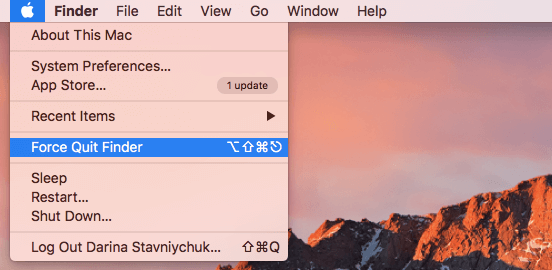
Принудительно закрыть Mac с док-станции
Если вы хотите узнать, как принудительно закрыть приложение Mac в Dock, то вот простые шаги, которым вы можете следовать.
- Чтобы запустить меню док-станции, просто щелкните правой кнопкой мыши приложение, которое вы хотите принудительно закрыть. Вы также можете нажать и удерживать приложение.
- Удерживайте Option (Alt) кнопку, чтобы изменить Quit на Force Quit.
- После этого нажмите Force Quit.
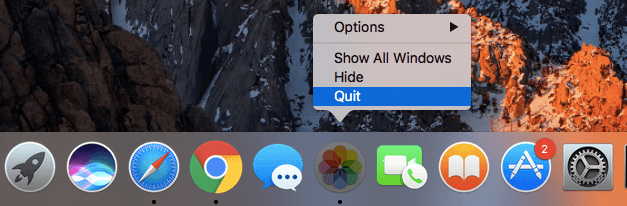
Принудительно закрыть приложение Mac с помощью сочетания клавиш
Вы также можете попробовать и принудительно закрыть приложение Mac, которое не отвечает, используя некоторые комбинации на клавиатуре. Это решение действительно пригодится при выходе из приложения на вашем Mac, особенно если курсор мыши не работает.
- Нажмите и удерживайте эти клавиши на клавиатуре: Command + Option + Esc
- После этого выберите приложение, которое вы хотите принудительно закрыть, во всплывающем окне, которое появляется на вашем экране.
- Затем нажмите кнопку «Завершить принудительно».
Принудительно закрыть приложение Mac через режим терминала
Если обычное принудительное завершение не работает или вы предпочитаете закрыть приложение с помощью метода командной строки, вы можете попробовать использовать Терминал. Что вы должны сделать, это:
- Откройте утилиту Терминал. (По умолчанию это находится в папке Utilities, которая находится в папке Applications.)
- Тип top и нажмите кнопку возврата. (The топ команда приведет к информации о тех, кто в данный момент работает)
- Найдите программу, которую вы хотите закрыть, в столбце «КОМАНДА». (В списке COMMAND может использоваться сокращенное или усеченное имя для программы. Найдите имя, похожее на программу, из которой вы хотите выйти.)
- Ищите PID (идентификатор процесса). Как только вы найдете название ожидаемой программы выхода, найдите номер слева от него под столбцом PID. А затем запишите номер PID для следующего использования.
- Введите kill ###. Заменить ### с номером PID, который вы только что записали. (Например: если вы пытались закрыть Skype, а номер PID, который вы записали на последнем шаге, был 3562тогда вы должны набрать kill 3562 .)
- Тип sudo kill-9 ### если программа не отвечает на убивать
- Выйдите из Терминала после успешного закрытия приложения.
ПРИМЕЧАНИЕ: Эта команда в терминале может работать на системном уровне, и опция автосохранения работать не будет. Из-за этого вы должны убедиться, что не потеряете несохраненные данные на вашем компьютере Mac.
Принудительный выход из Mac с помощью монитора активности
Монитор активности — это один из самых мощных методов, который вы можете использовать для принудительного закрытия приложения, задачи, демонов или любых процессов, запущенных в вашей macOS X. Вы найдете его в разделе «Приложения»> «Утилиты». Или вы также можете запустить свой Прожектор приложение с Command + Пробел и затем введите » Activity Monitor ”, А затем нажмите клавишу возврата.
Использовать монитор активности очень просто. Все, что вам нужно сделать, это выбрать имя процесса или идентификатор, который вы хотите закрыть. После этого нажмите красную опцию «Выйти из процесса».

Часть 3. Как исправить приложение, которое постоянно зависает?
Бывают случаи, когда некоторые приложения на вашем Mac часто зависают, и вы можете подумать, что проблема в приложении, а не в вашем Mac. Вот некоторые вещи, которые вы можете сделать для себя, чтобы исправить такие приложения.
- Попробуйте обновить приложение до последней версии, если есть доступные обновления. Это поможет, потому что именно в этих обновленных версиях приложения есть решение проблемы.
- Старайтесь очищать кеш приложения, особенно если вы часто пользуетесь им. Если на вашем Mac недостаточно места для хранения, это может быть причиной того, что приложение не работает плавно.
- Вы также можете попробовать удалить приложение и повторно установить его. Этот метод обычно решает проблему зависания приложения.
Mac зависает вместо приложения — что делать?
В большинстве случаев вы просто сталкиваетесь с зависанием приложения Mac. Однако в других случаях это также приводит к тому, что ваш Mac не отвечает и зависает. Если вы столкнулись с этим на своем Mac, вот что вам следует сделать, чтобы исправить зависающий Mac.
Принудительно перезагрузите Mac:
- Нажмите и удерживайте кнопку питания, пока ваш компьютер Mac не выключится полностью. Это может занять несколько секунд.
- Подождите несколько секунд, а затем снова включите Mac.
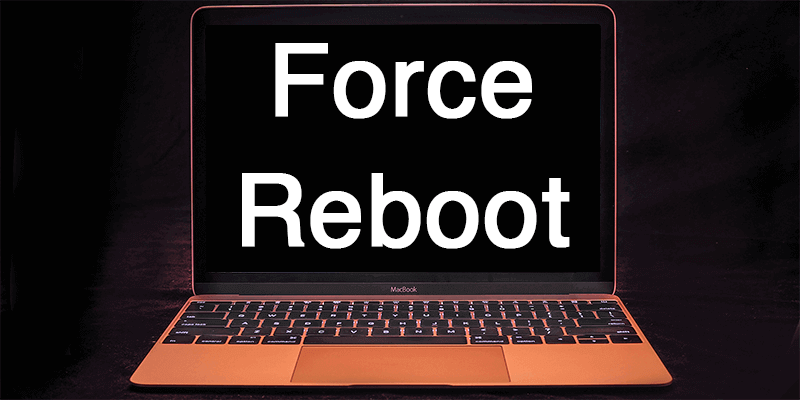
Этот метод на самом деле не так надежен, и может быть случай, когда любая несохраненная информация или файл будут потеряны. Но бывают случаи, что использование этого метода на вашем Mac — единственный способ решить проблему.
Часть 4. Лучший способ принудительно закрыть приложение Mac
Теперь, поскольку есть некоторые приложения Mac, которые слишком упрямы, и вам нужно принудительно закрывать их каждый раз, когда вы их используете, и это очень вредно для вашего Mac. Здесь у нас есть приложение для Mac, которое вы можете использовать, чтобы добиться большего успеха, чем принудительный выход из вашего приложения на вашем Mac.
Почему бы вам просто не удалить это конкретное приложение, поскольку оно продолжает зависать и не отвечает? Если вы хотите избавиться от таких приложений на своем Mac, вы можете просто установить их с помощью PowerMyMac.
Как только вы пытаетесь удалить приложение на своем Mac, вы обычно делаете это, чтобы перетащить это приложение в корзину. Однако есть связанные файлы, которые останутся позади, такие как кеши программного обеспечения, настройки приложений, сохраненные состояния и многое другое.
Теперь, чтобы начать удаление приложений Mac, все, что вам нужно сделать, это загрузить PowerMyMac с официального сайта iMyMac и установить его на свой компьютер Mac. После этого вы готовы начать.
- Запустите PowerMyMac, затем выберите App Uninstaller в левой части экрана в главном интерфейсе программы.
- Нажмите SCAN кнопка. После этого программа автоматически просканирует программное обеспечение вашего Mac.
- В списке программного обеспечения, отображаемом на экране, выберите все ненужные приложения, которые вы хотите удалить.
- Нажмите на кнопку CLEAN, чтобы продолжить операцию очистки.

Часть 5. Вывод
Как видите, те приложения Mac, которые вы запускаете принудительно, могут на самом деле нанести вред вашему Mac, потому что они также могут повредить его оборудование. Таким образом, вместо того, чтобы устанавливать такие приложения на ваш Mac, вы можете просто удалить их с помощью PowerMyMac.
Эта программа поможет вам удалить все приложения, включая файлы, связанные с приложением, которое вы пытаетесь удалить. Это будет полезно для вашего Mac, поскольку это даст вам больше места для установки других важных приложений, а также улучшит производительность вашего ПК Mac.
Наличие PowerMyMac — лучший способ удалить любое нежелательное приложение на вашем Mac, и у вас будет больше места для хранения, чтобы ускорить работу вашего Mac. Приобретите PowerMyMac и получите от него максимум удовольствия.
Рейтинг: 4.7 / 5 (на основе 63 рейтинги)
Источник: www.imymac.com